
京东买了五年多的网件R6400稳如老狗,多年来默默服役都快忘却了它的存在。近期安装了个360的辣鸡监控,云ai分析人形目测用的是截图上传服务器进行分析,本来抠抠搜搜的5mbps电信上传可能极大影响了上传速度,所以考虑路由器挂个迅雷快鸟上传会员试试能否改善,因而想起了梅林路由器系统,那么这个电磁炉r6400就拿来热身了。
一 、备份routerinfo:
熟话说,备份,备份,再备份,有备无患,另外新手刷机前务必熟读各种救砖教程,以防不测,敲定三思后再行动
我的流程分享是R6400 v1版本,2018年后购买的r6400应该都是v2版本的,
v1的cpu是800Mhz的,版本号一般是V1.0.1.xx
v2的cpu是1Ghz升级性能的,版本号一般为V1.0.4.xx
v2不能直接从网件官方路由系统直接升级到梅林的系统,所以请自行寻找别的教程记录。
1、开启Windows的Telnet服务
开启方式如下图所示:
1:用Windows自带Telnet客户端
在“开启或关闭Windows功能”(控制面板打开或直接快捷搜索)里勾选“Telnet客户端”选项。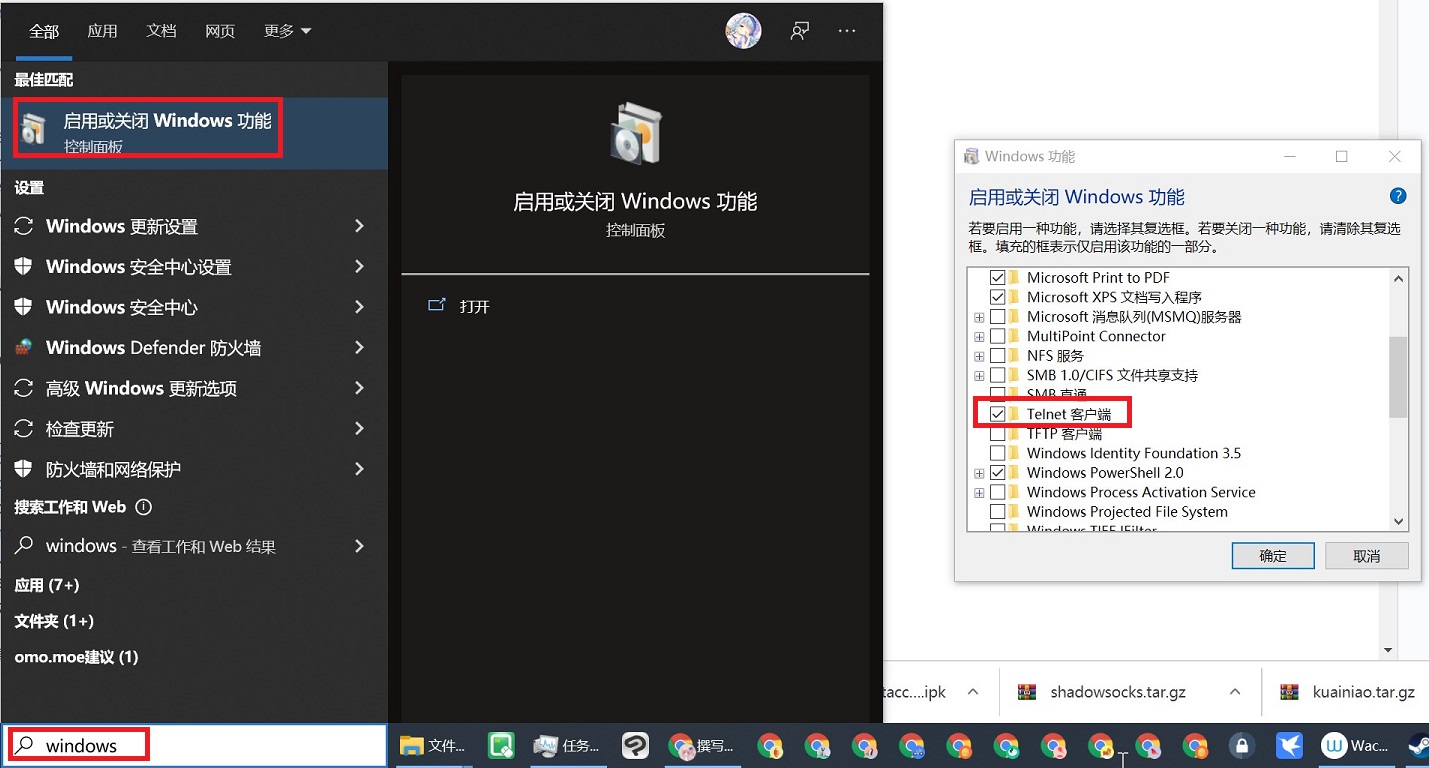
2:开启路由器的Telnet
在浏览器中输入"路由器IP/debug.htm",然后登录路由器,勾选“Enable Telnet”,即可开启路由器的Telnet。
比如我的路由器debug地址如下:
http://192.168.0.1/debug.htm
我目前是升级后的固件版本
V1.0.1.76_1.0.48
是没有此选项的,所以考虑先降级
找寻官方产品页面搜索R6400可以找到许多固件版本
根据前人分享经验:
https://blogs.xiaoquisme.com/network/router.html
说的1.0.0.20这个版本是可以开启的telnet的,我就不尝试别的版本了,降级前建议重置一下路由器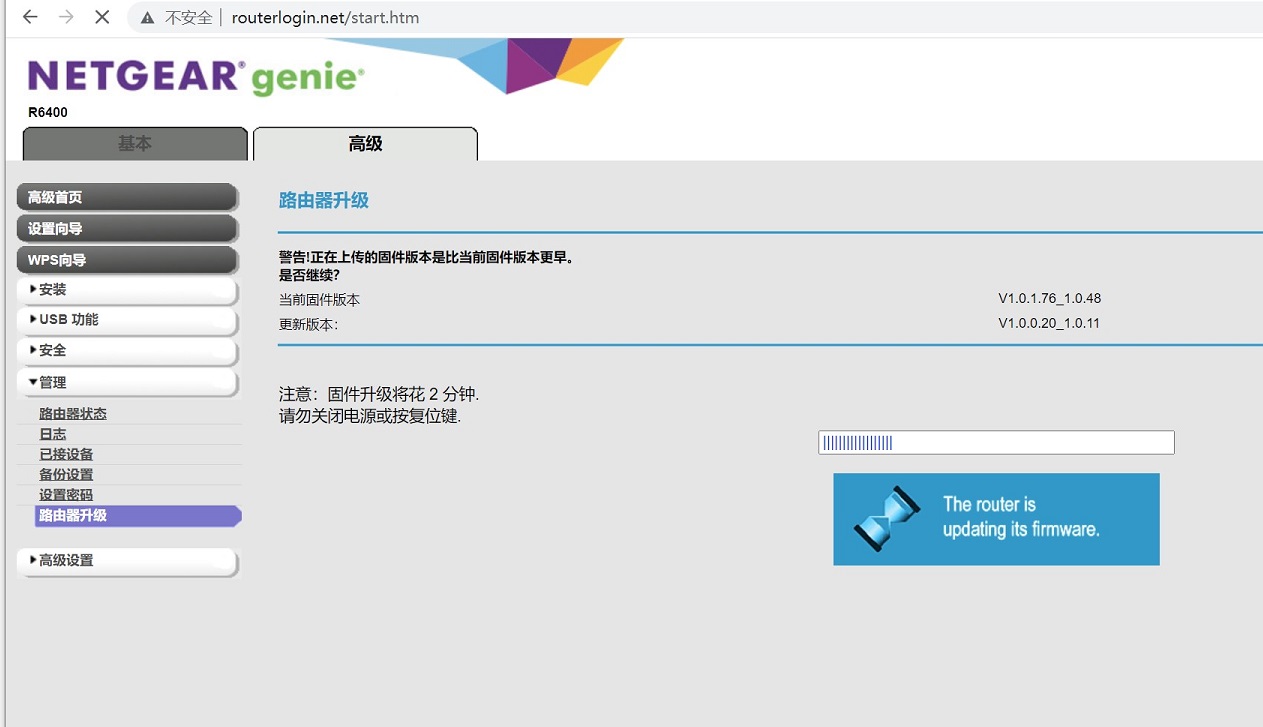
再次打开http://10.0.0.1/debug.htm页面发现telnet 选项成功出现,勾选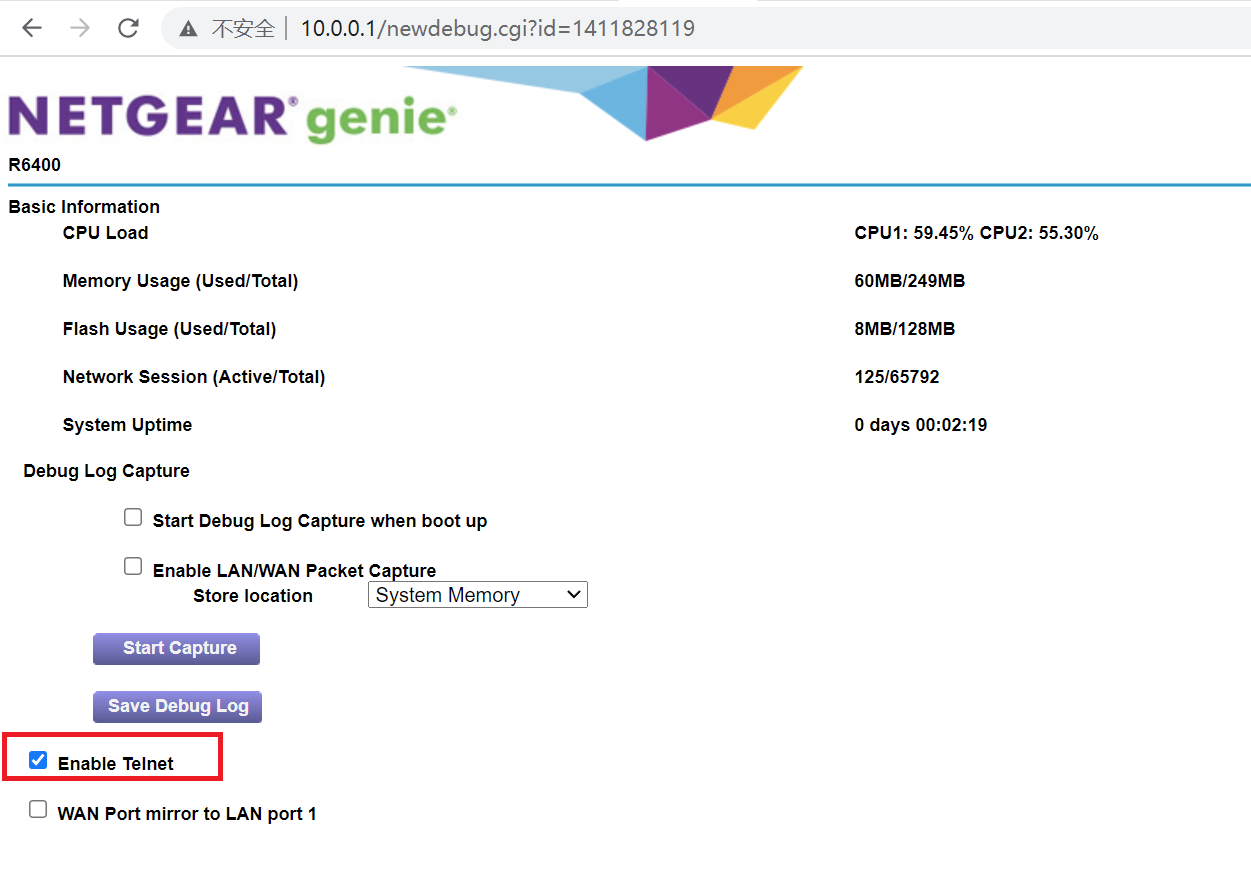
3:查询路由器的routerinfo
打开一个DOS窗口,输入“telnet 路由IP",回车后进入telnet。
输入routerinfo截图保存路由信息。
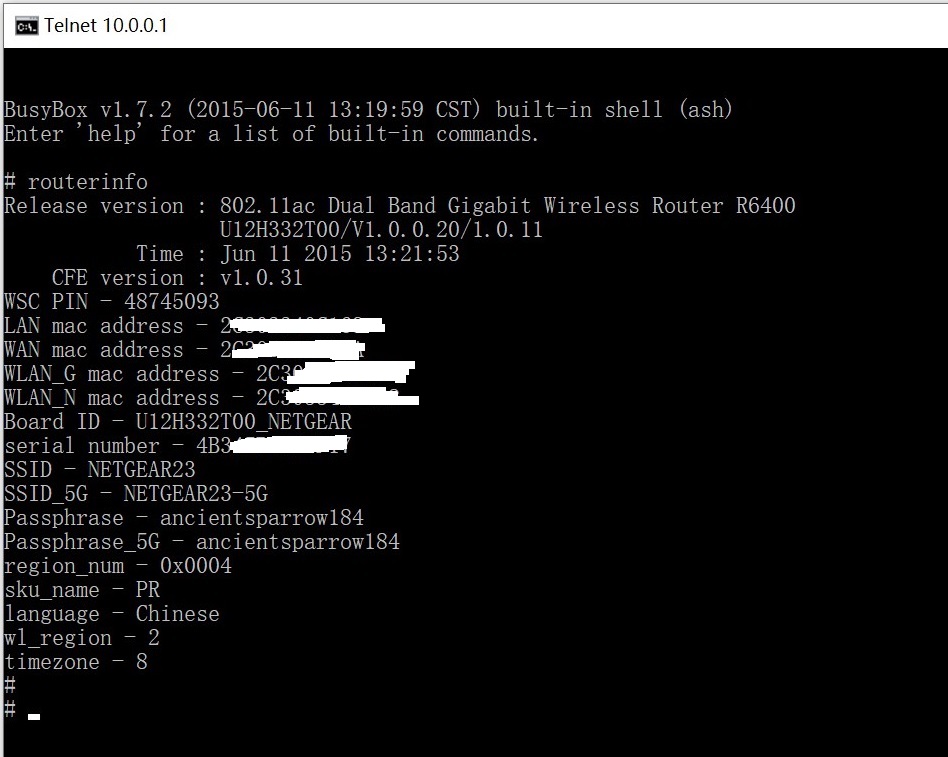
BusyBox v1.7.2 (2015-06-11 13:19:59 CST) built-in shell (ash)
Enter 'help' for a list of built-in commands.
# routerinfo
Release version : 802.11ac Dual Band Gigabit Wireless Router R6400
U12H332T00/V1.0.0.20/1.0.11
Time : Jun 11 2015 13:21:53
CFE version : v1.0.31
WSC PIN - 48745093
LAN mac address - 2C3012345678
WAN mac address - 2C3012345678
WLAN_G mac address - 2C3012345678
WLAN_N mac address - 2C3012345678
Board ID - U12H332T00_NETGEAR
serial number - 4B345xxxxxxxx
SSID - NETGEAR23
SSID_5G - NETGEAR23-5G
Passphrase - ancientsparrow184
Passphrase_5G - ancientsparrow184
region_num - 0x0004
sku_name - PR
language - Chinese
wl_region - 2
timezone - 84:恢复/还原routerinfo
开启telnet,输入下面的命令,后面的信息需改成之前的备份(wifi名称和密码可以改为自己常用的)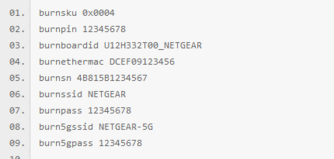
我没用上这个,不知道有没有效果
原文:https://post.m.smzdm.com/p/514788/
二、直接刷入梅林初始版本x7.2.1
1、先刷梅林初始版本7.2.1:
Netgear R-series initial files>R6400_380.63_2_X7.2.1.chk
File R6400_380.63_2-X7.2.1.chk
Size 26427450 bytes
Modified 2016年12月9日, 164743
MD5 351D7ED0D02399B8A54F21BC6D10783F
SHA1 28703328D65C7322F9DD37241F6727EB530487C1
CRC32 6D9AA996
直接在网件固件上刷就行了。强烈建议原厂固件先恢复原厂设置再刷,应该能避免一些奇怪的问题。
等个3-5分钟看到wifi出现NETGEAR和NETGEAR_5G无线信号说明就是启动完毕,输入http://10.0.0.1
就可以成功看到ASUS登录界面了
刷好后梅林后再恢复原厂设置一次
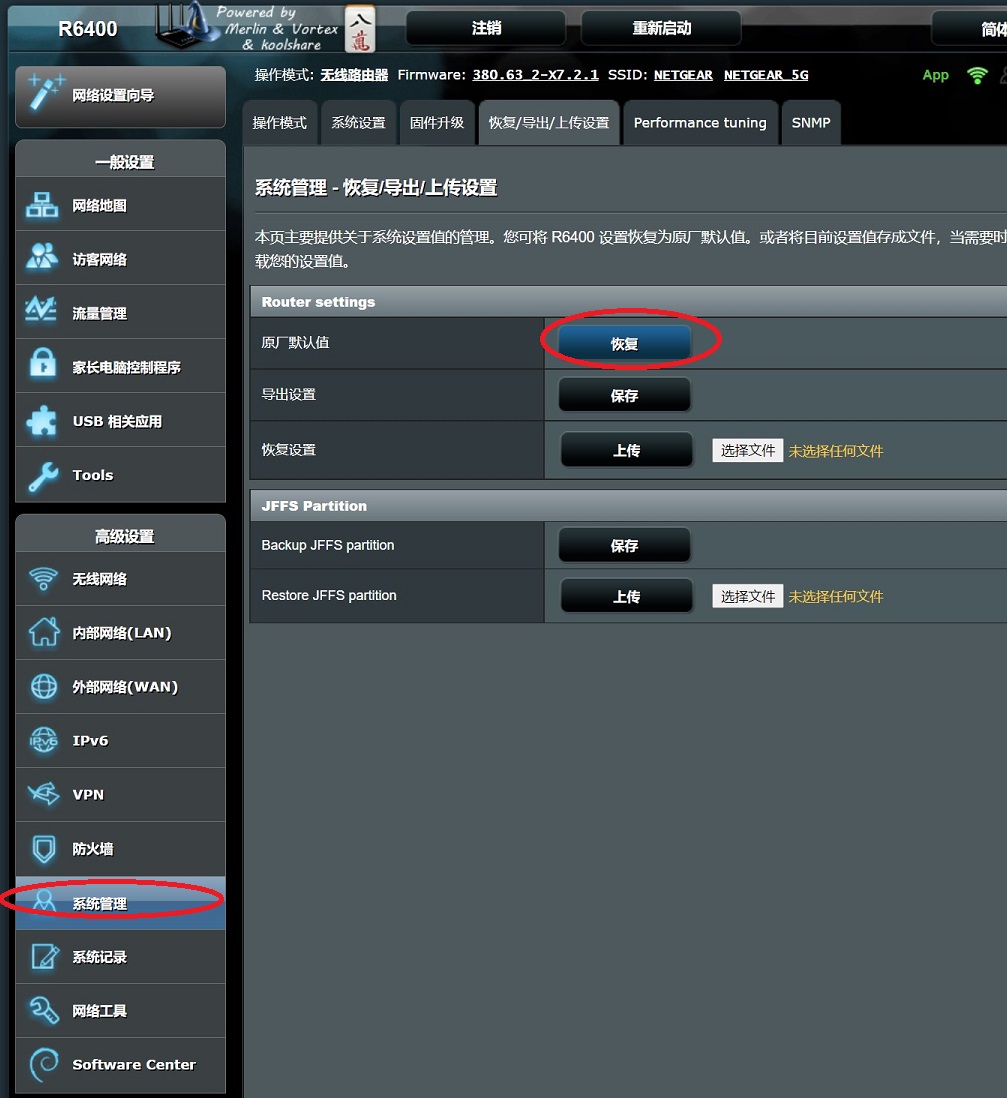
2、建议升级到x7.8版本
这里建议升级到x7.8:使用对应的trx文件,在梅林的升级页面选择即可。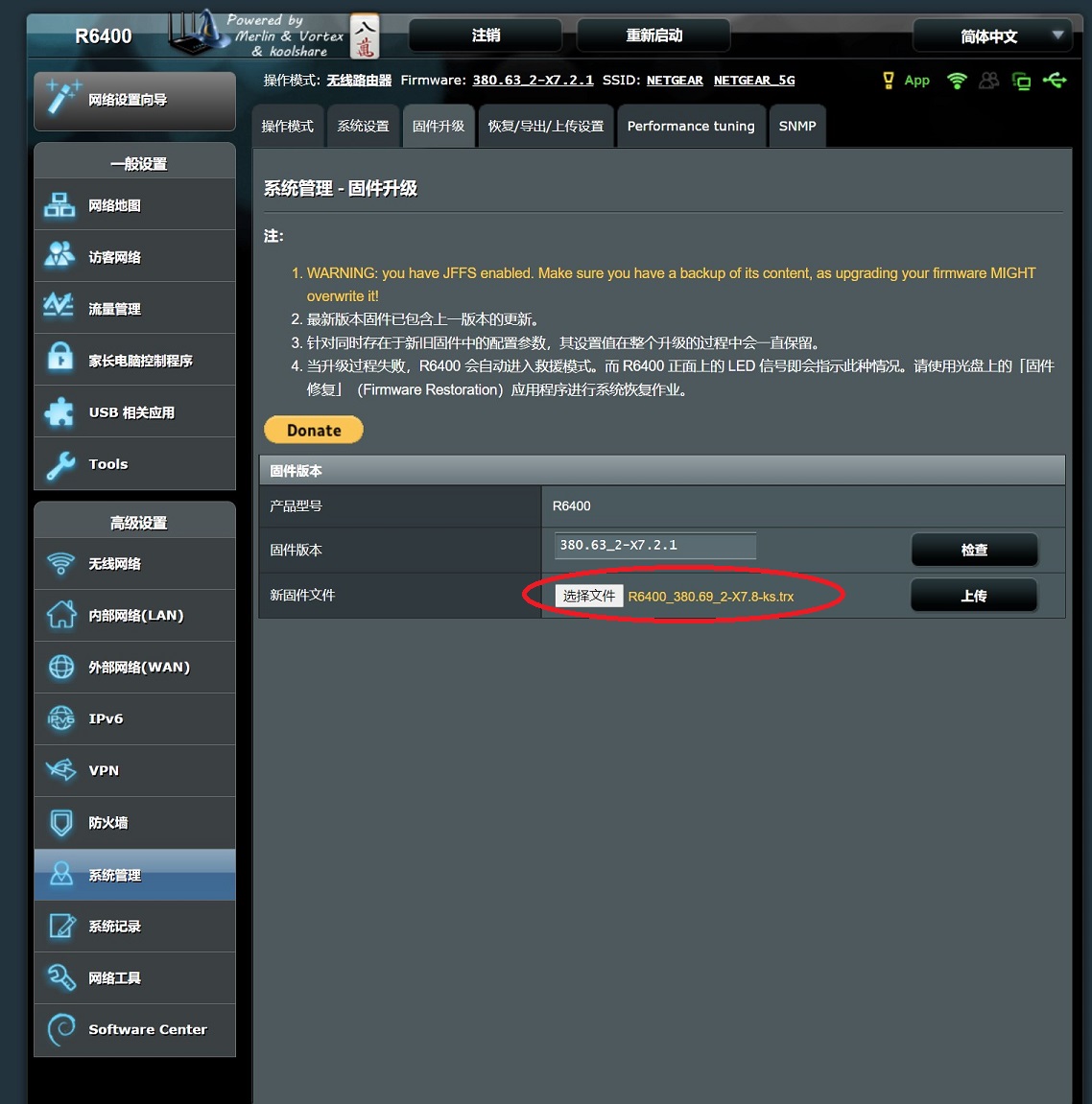
安心等待你的NETGEAR wifi出现,别手动重启路由器。
当然了,有的人喜欢x7.4有的人喜欢x7.7,看自己需求,最新的x7.9.1之后貌似就没有更新了,你喜欢折腾可以都用一遍看看哪个适合自己了。
升级完毕自动会重启的,登录页面如下: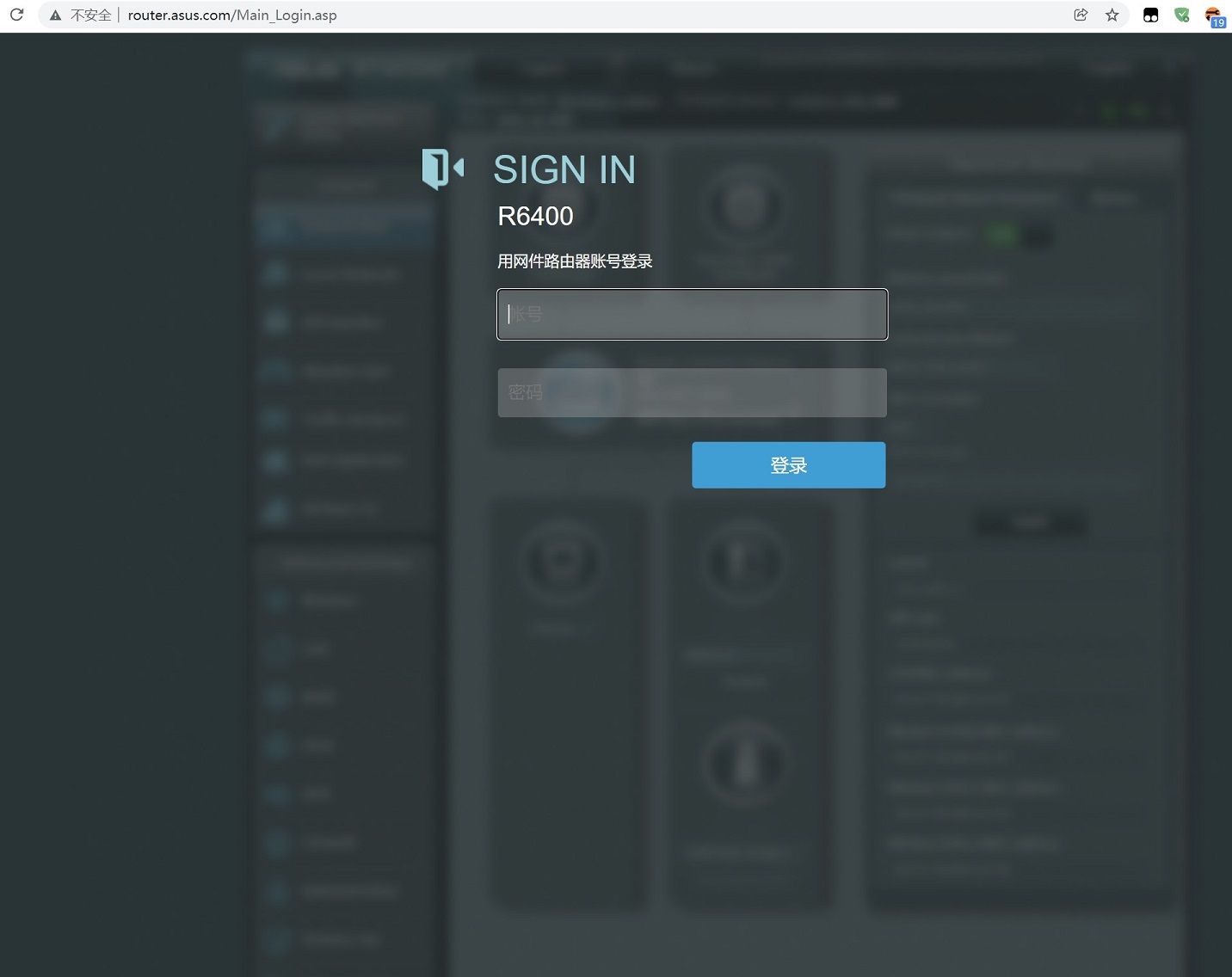
输入之前的用户名密码即可,你的x7.8 梅林就成功了。
最后再重置一次路由器,以免各种意外,注意默认登录地址变成192.168.50.1,不再是10.0.0.1了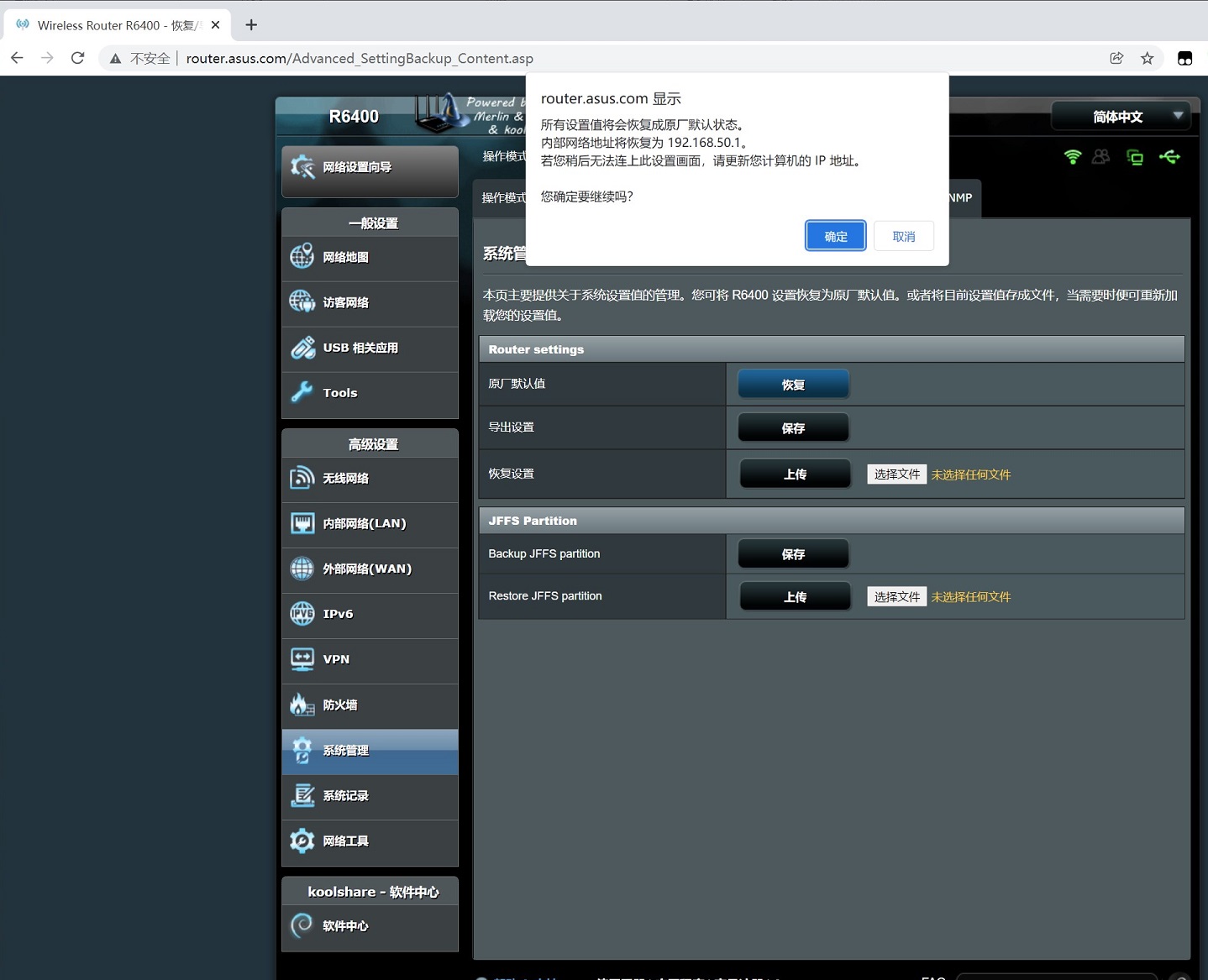
3、流程小结
小结一下就是V1.0.1.76_1.0.48>>备份配置,恢复出厂>>10.0.0.1登录,降级为V1.0.0.20>>恢复出厂>>刷入R6400_380.63_2_X7.2.1.chk>>获得梅林x7.2.1>>恢复出厂>>刷入R6400_380.69_2-X7.8-ks.trx>>192.168.50.1登录,恢复出厂
总共刷入3个固件包,7次重启等待,目测半小时跑不了。当然你也可以全程不恢复出厂,出现什么幺蛾子就不清楚了。
4、开启软件中心配置和参数优化
软件中心要想使用首先要进系统管理-系统设置,把红色选项全都选到【是】,然后应用页面设置,接下来
重启一下就可以安装软件中心的插件了。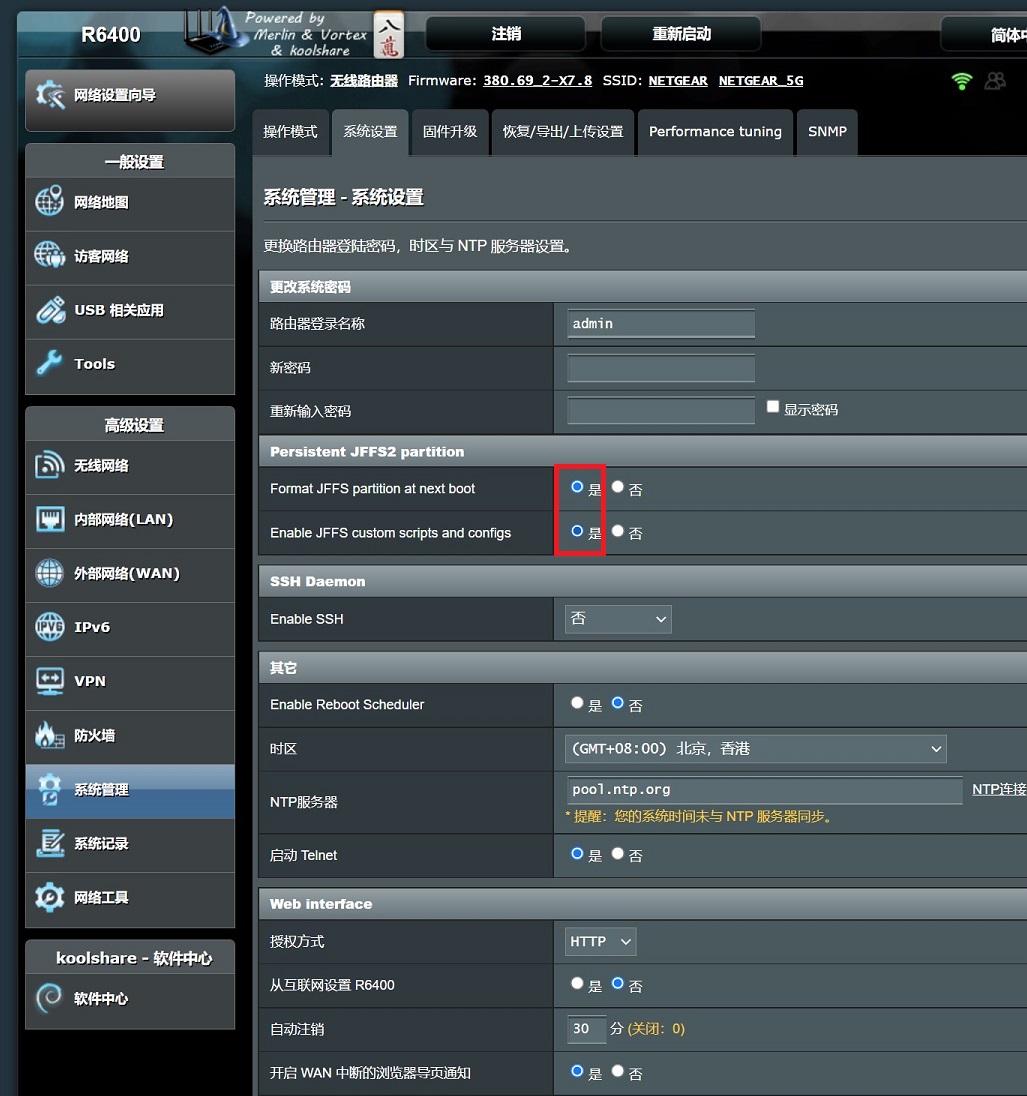
如果你的版本有以下选项,可以酌情考虑提高稳定性设置内容:
通用Beamforming 关闭
802.11ac Beamforming 关闭
Internet Detection 关闭
wifi信号增强:无线网络>>专用设置 里面将area地区选择All或者澳洲,发射功率拉满100%
5、开启SSH登录授权
顺便还可以开启路由器Merlin系统的SSH,方便离线安装各种插件包
系统管理 -> 系统设置 -> 服务。 之后开启ssh。 应用本页面设置
ssh 登陆上你的路由器 (用户名和密码都是你登陆路由器的用户名和密码)
ssh 用户名@192.168.50.1:端口
设置了密钥就选择自己的私钥登录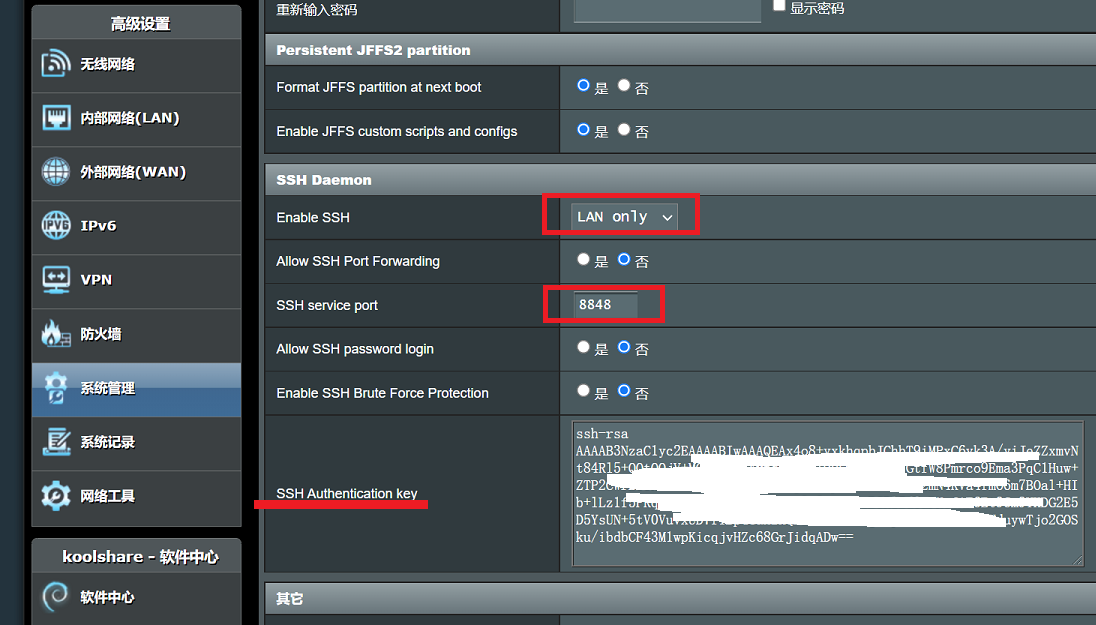
强烈建议别开启WLAN访问,建议修改默认22端口,添加密钥。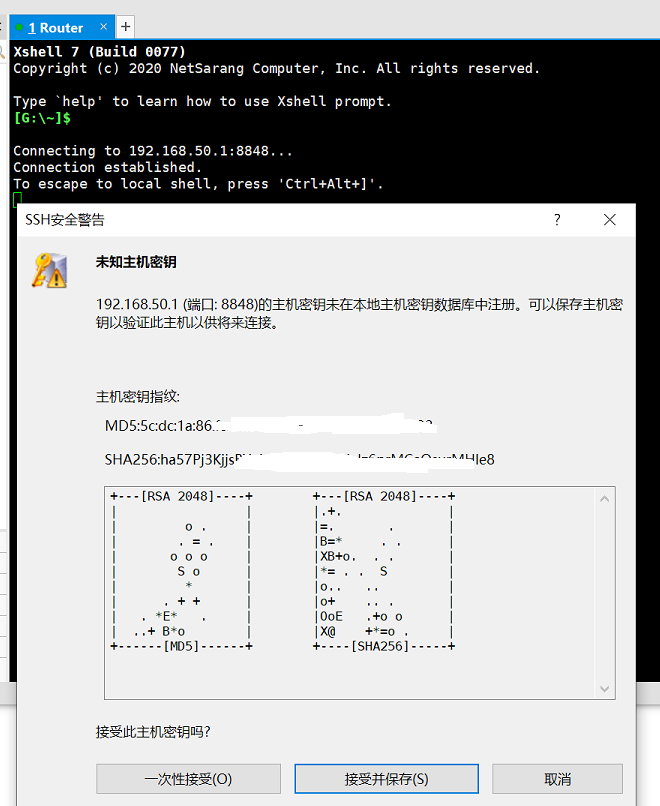
6、修复软件中心访问显示
因为各种原因,新版本的软件中心默认应该是没在线插件显示了(有域名更替原因,深层的政策影响等等),如果要显示信息,可以替换域名:
ssh登录后输入:
sed -i 's/koolshare.ngrok.wang/ks.ddnsto.com/g' /koolshare/scripts/ks_app_install.sh
sed -i 's/koolshare.ngrok.wang/ks.ddnsto.com/g' /koolshare/webs/Main_Soft_center.asp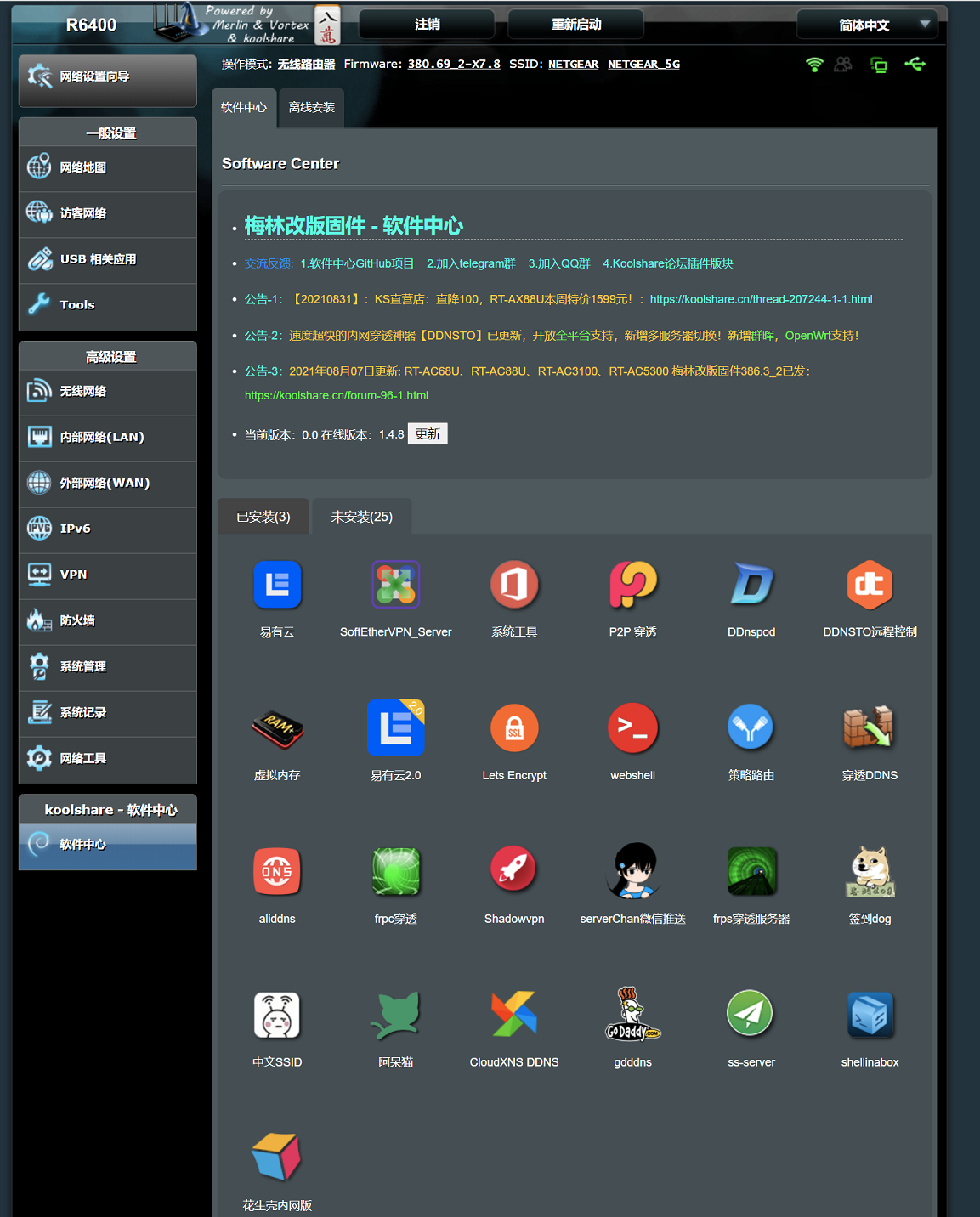
官方TG交流群:https://t.me/xbchat
7、离线插件包安装前的系统修正
目前来说,一些敏感插件我们只能离线安装了,离线安装只支持x7.0以上版本
x7.8版本的安装包bash脚本貌似故意打错了个字,我们先更名,再vi编辑删除掉检测包名的detect_package(){}部分:
mv /koolshare/scripts/ks_tar_intall.sh /koolshare/scripts/ks_tar_install.sh以防出错,建议先手动备份下原文件:
cp /koolshare/scripts/ks_tar_install.sh /koolshare/scripts/ks_tar_install.sh_bakvi /koolshare/scripts/ks_tar_install.sh删除detect_pakage(){}方法所有内容,按两次dd快速删除光标所在行,注释掉install方法里面对应的包名判定方法detect_package "$soft_name"
最后按Esc,输入:wq保存
这样安装任何插件不会识别包名了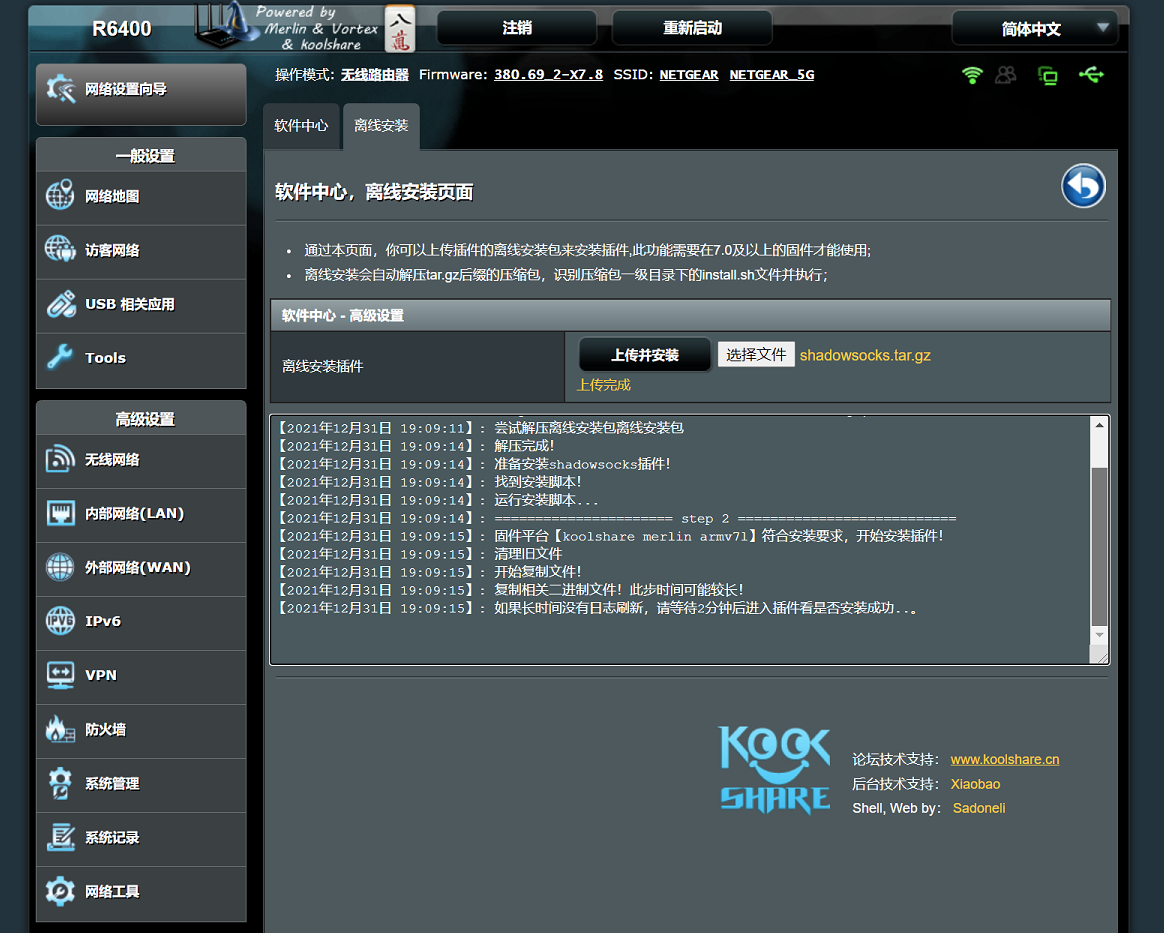
附送个迅雷快鸟.tar.gz插件吧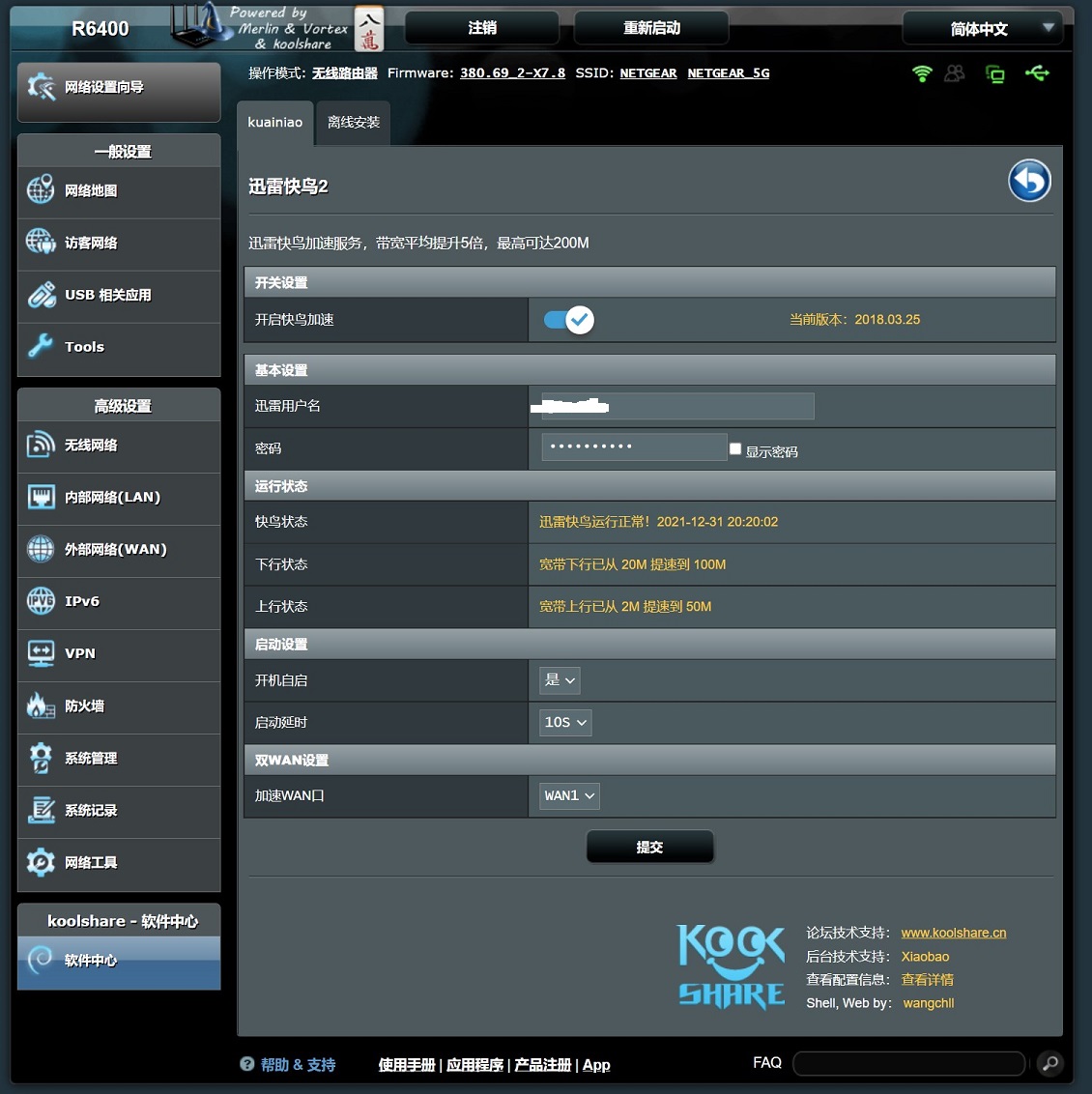
温馨提示,迅雷快鸟登录提示输入验证码的话,F12打开开发者控制台,console栏输入以下内容:
$("#kuainiao_verify_key").show();
$("#kuainiao_verify_code").show();
$("#kuainiao_verify_title").show();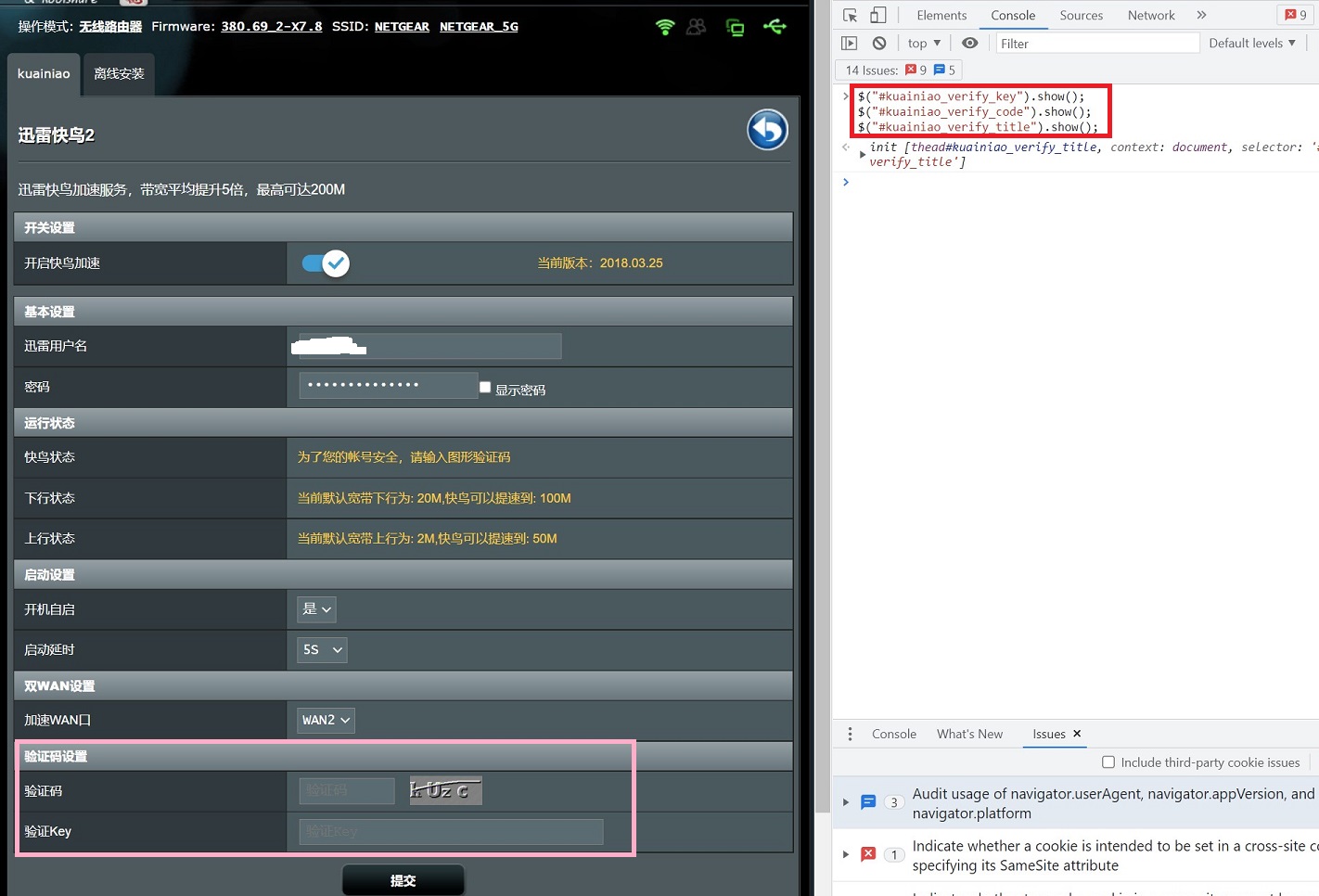
然后清空会话,点击验证码,网络会出现image?t=MEA&1640971210696
点击此名称元素,右侧详情查看
Set-Cookie:VERIFY_KEY=7E71F512CCD55CB36480908D88A79A1E963FF0628610190022ECCDFDC6912039; Path=/; Domain=xunlei.com
提取KEY=xxxxxxxxxx;中间xxxxxx内容填入key栏目即可。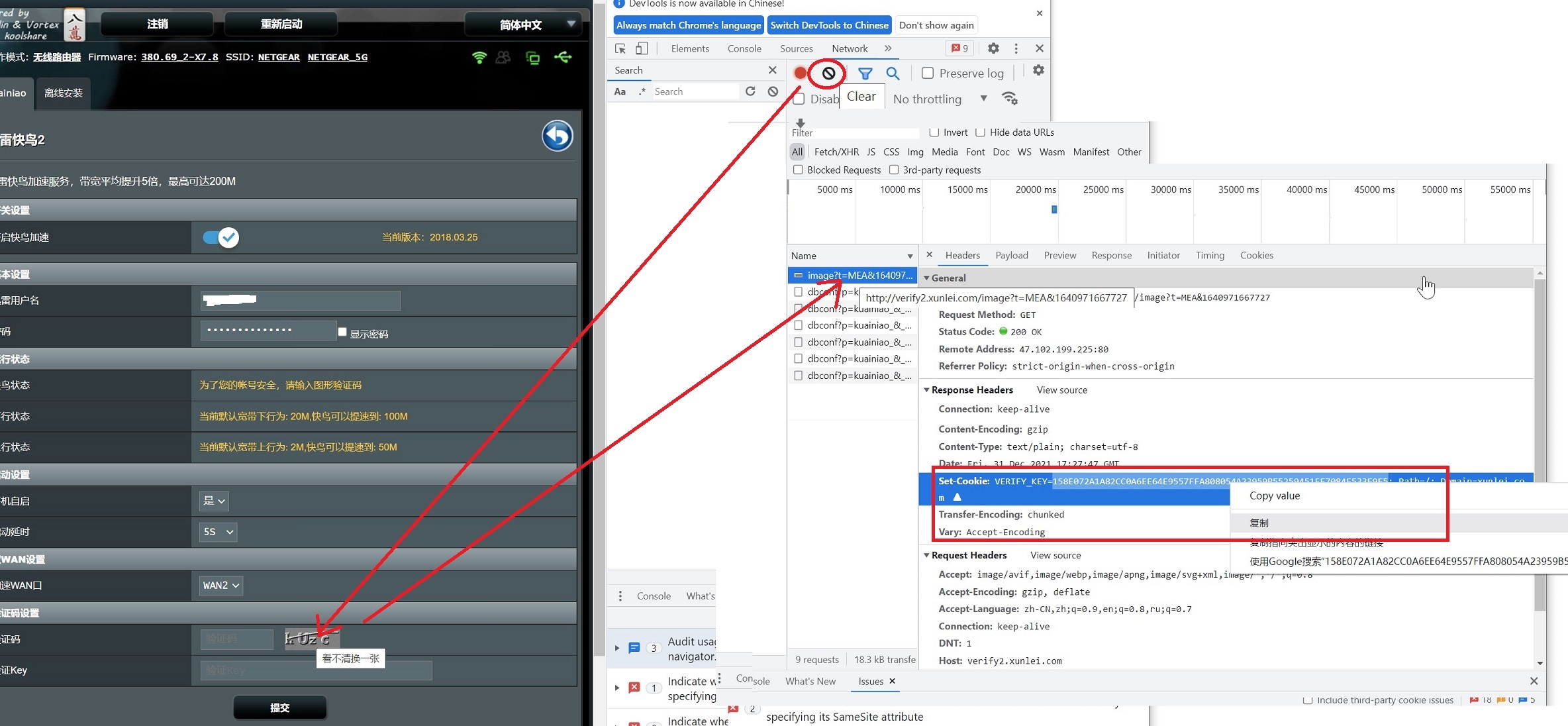
再去github安装需要的插件吧!
https://github.com/koolshare/koolshare.github.io
https://github.com/cary-sas/v2ray_bin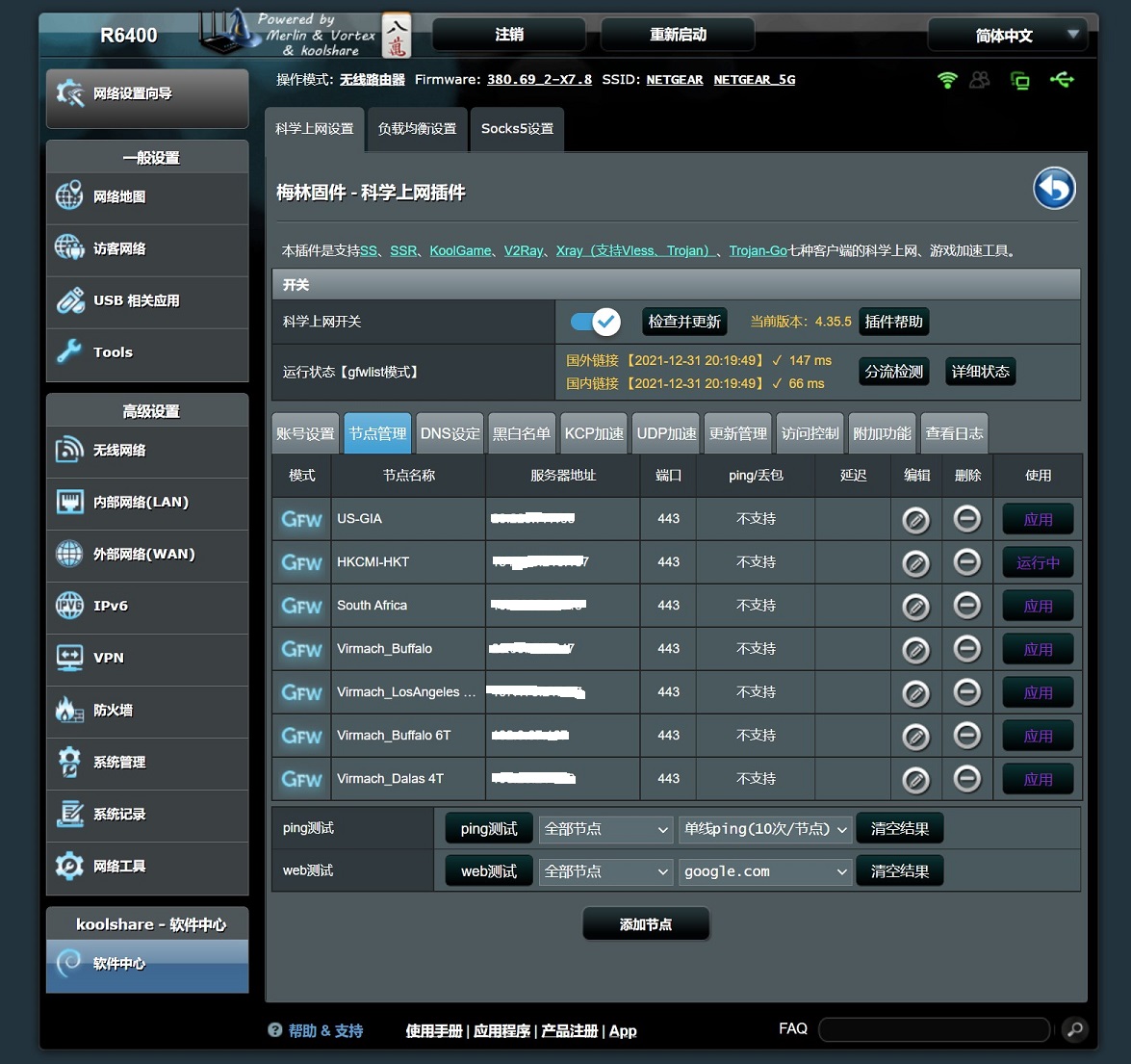
三、附送netgear网件通用救砖教程
【koolshare改版固件】刷【原厂】:
• 使用救砖的方法 https://www.cnblogs.com/airoot/p/14009122.html
固件双清方法:
如果固件出现问题,一时找不到解决办法,可以尝试双清并手动配置,方法如下
• 格式化jffs分区:方法同上;
• 恢复出厂设置:进入路由管理界面 -【【系统管理】- 【恢复/导出/上传设置】- 【原厂默认值】,点击原厂默认值一栏的【恢复】按钮;
• 建议完成双清后手动配置路由,而不是用以前备份的配置,以避免可能的问题;
软件中心重置方法:
如果软件中心出现问题,可以尝试用格式化jffs分区的方法重置软件中心,格式化后建议重新配置软件中心及插件,而不是用以前备份的jffs分区文件去恢复!
网件通用救砖.rar
这玩意扫描有毒,自行决定是否使用

8 comments
现在刷是刷了就是没有科学上网怎么办
按步骤改判定方法后本地离线包安装试试
老哥 现在我的路由器显示
【2023年10月06日 00:11:16】: fancyss项目地址:https://github.com/hq450/fancyss
【2023年10月06日 00:11:16】: 退出安装!
【2023年10月06日 00:11:16】: 因为shadowsocks插件安装失败!退出离线安装!
如何解决 方便解答一下吗
这个文中第七小点提到的,就是修改下包名判定这个方法:
vi /koolshare/scripts/ks_tar_install.sh
1.删除detect_pakage(){}方法所有内容,按两次dd快速删除光标所在行,
2.注释掉install方法里面对应的包名判定方法detect_package "$soft_name"
最后按Esc,输入:wq保存
老哥能帮忙搞下吗
我的路由器已经更换,很多年没关注怕有遗漏,加上精力有限抱歉了,建议仔细阅读下步骤,其实就是步骤多一些,也没那么难的,可以在相关论坛和群咨询下别的大佬。
我用路由器设置完SSH后,用电脑登陆时,无法输入密码,
如果不熟悉密钥登陆,密钥那串留空不填,上面的Allow SSH password login 选择 是